OANDA Japanの口座を使ってTrading Viewのチャートで取引するためには
以下の手順が必要になります。
- STEP1OANDA Japanの口座開設OANDA
に口座開設する。
- STEP2Trading Viewでアカウント開設Trading Viewにアクセスして、新規アカウントを作る。
(すでに開設済みのは人は飛ばしてください) - STEP3Trading ViewからOANDA Japanの口座を連携させる
今回はOANDA Japanの口座開設をすでに済ませた状態として話を進めていきます。
まだOANDA Japanの口座開設を済ませていない方はこちらから。
Trading Viewの新規登録手順
Trading Viewへアクセスします。
右上に[サインイン]、[無料登録]とあるので
[無料登録]をクリックします。
SNSを使ってログインするか、使わずにユーザー名とメールアドレス、パスワードを
入力して新規無料登録をするかを選べます。
ご自身が好きな方を選びましょう。
SNSを使わない場合は、ユーザー名、メールアドレス、パスワードを
自分が忘れないものを設定し、上図の矢印先のチェックボックスにチェックを入れて、
[サインアップ]をクリックします。
SNSを使ってログインできるのは、以下のSNSアカウントを持っている場合です。
Twitter、Google、Facebook、Yahoo!、stock twits、Linkedinです。
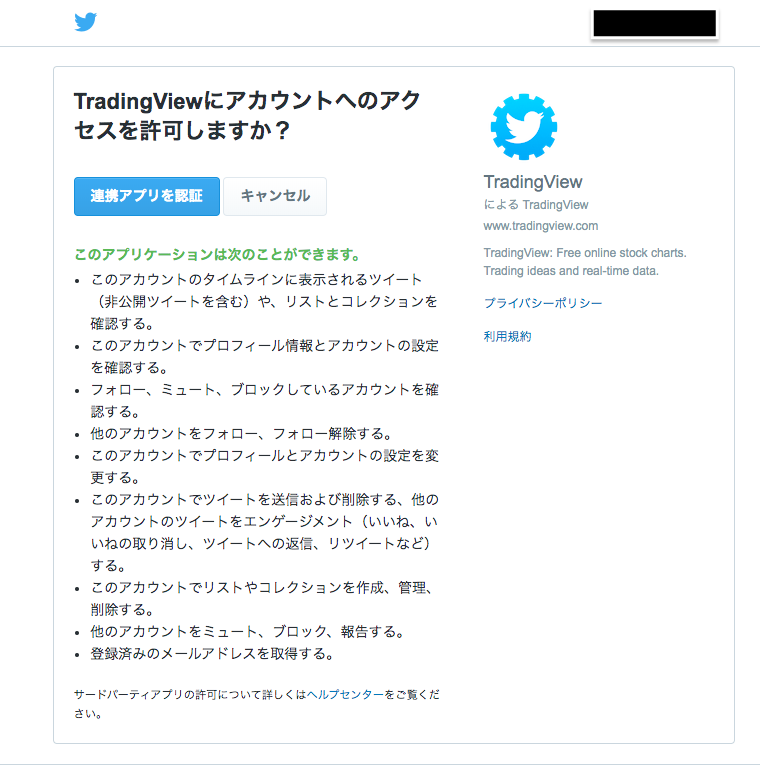 |
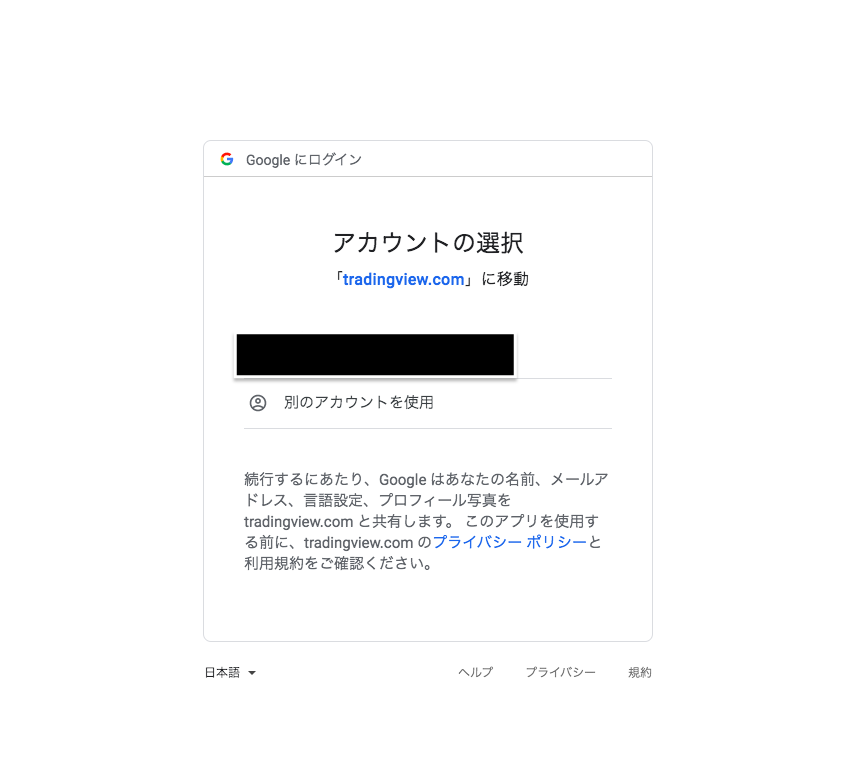 |
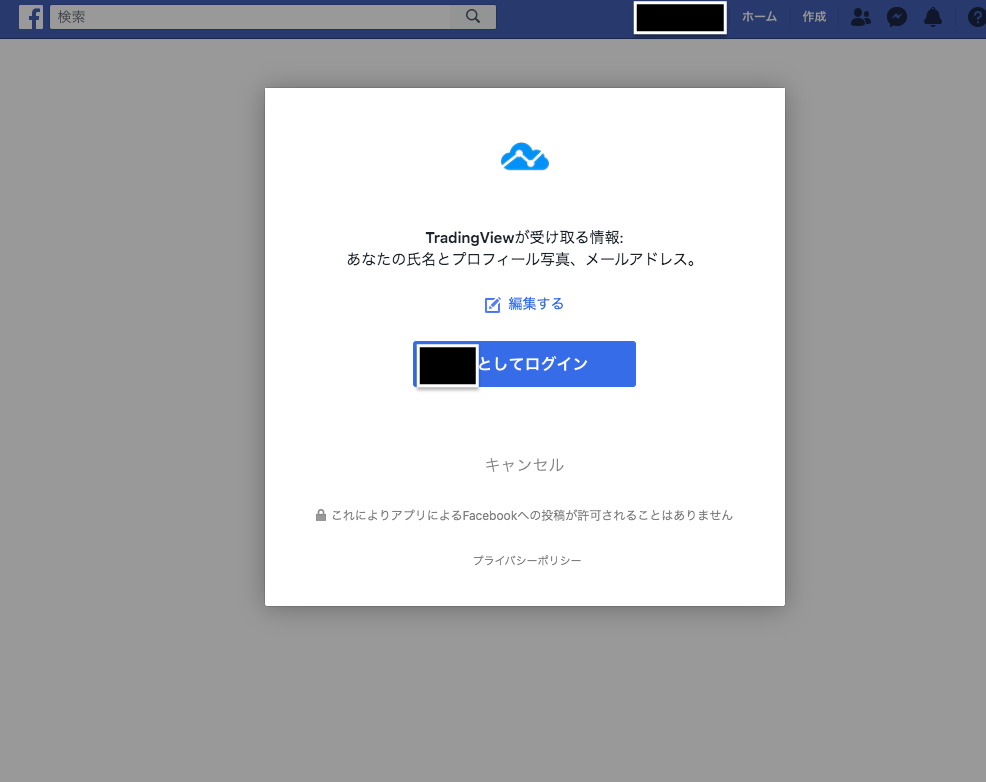 |
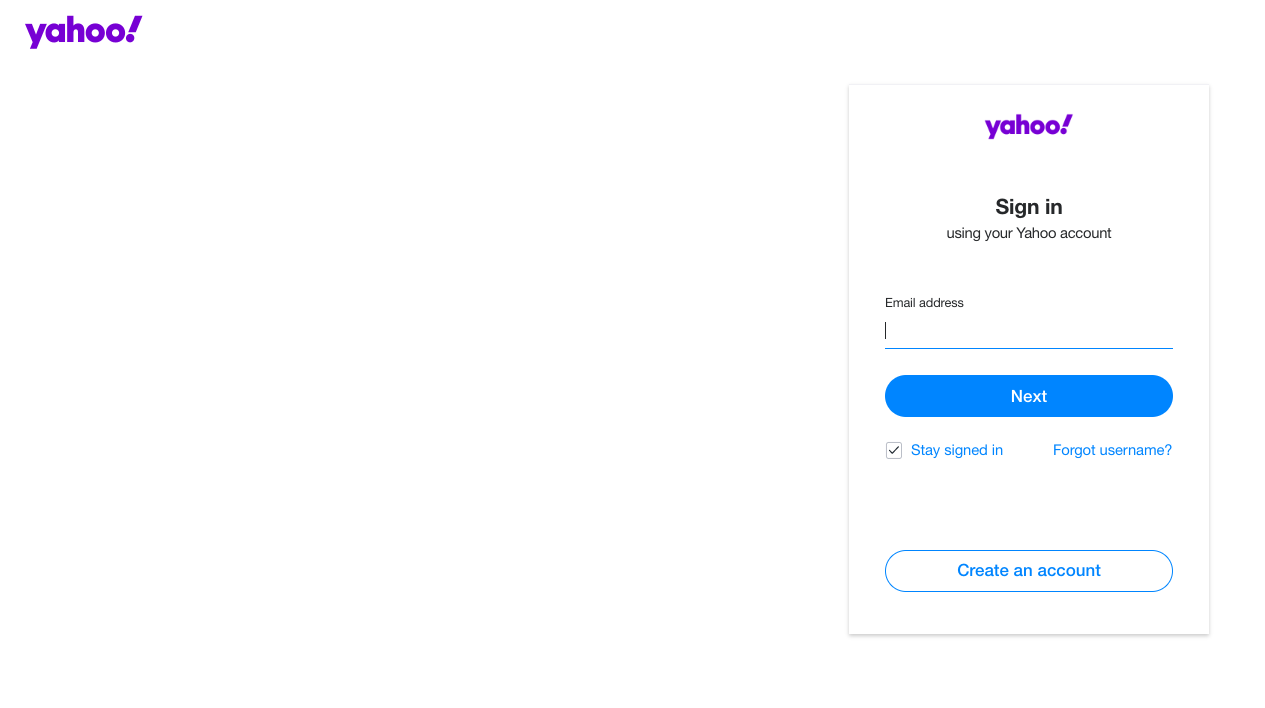 |
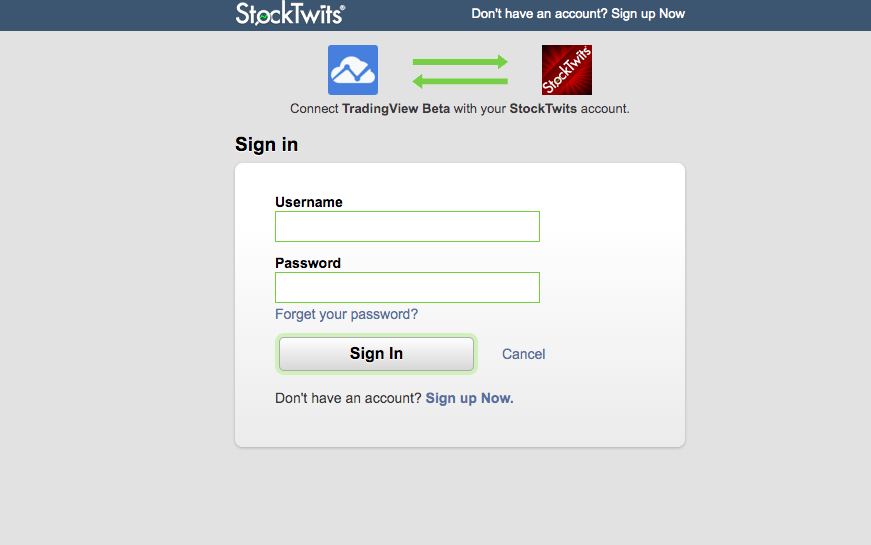 |
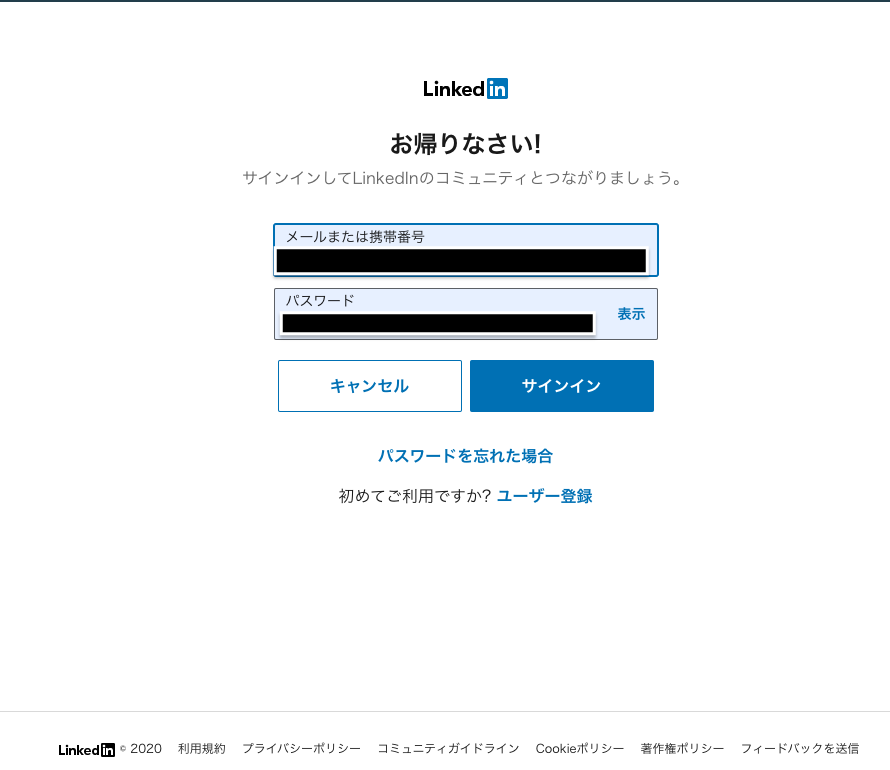 |
新規ユーザー登録をすると上図のような確認メールが届きますので
メールに記載されたURLをクリックしてアカウントを認証してください。
アカウントを認証後、ユーザー名、パスワードを使ってログインすると
上図の画面に移りますので、チャートを開きたい場合は
赤枠の[チャート]をクリックします。
そうすることでチャート画面が開きます。
この画面まで開くことができたら、次は口座を連結させる作業に入ります。
OANDA Japanの口座を連携させる
チャート画面の下にある[トレードパネル]をクリックします。
OANDAのマークがあるので、マーク上にマウスカーソルを合わせます。
マウスカーソルを合わせると上図のように変化するので、[接続]をクリックする。
背景が暗くなり、ポップアップ画面が表示されるので上図の3つの赤枠をチェックします。
・小さなボックスにチェックを入れているか。
(入れていると青背景白チェックになります)
以上を確認したら[続ける]をクリックします。
OANDAの本番口座/デモ口座のどちらかのユーザーネームとパスワードを入力し
[Sign In]ボタンをクリックします。
黒く塗りつぶしてある箇所(右上:ユーザーネーム、中央:識別番号)を確認します。
確認したら[Allow]ボタンをクリックします。
赤枠で囲った、画面中央:[OANDA Live(本番口座の場合)]、
ネットアセットバリュー、有効証拠金、識別番号を確認します。
全て正しかったら、Trading ViewとOANDAの口座連携が正しく行われたことになります。
以上がOANDAの口座とTrading Viewを連携させる方法です。
難しそうに見えますが、結構簡単なので、この機会に連携させてみてはいかがでしょうか。
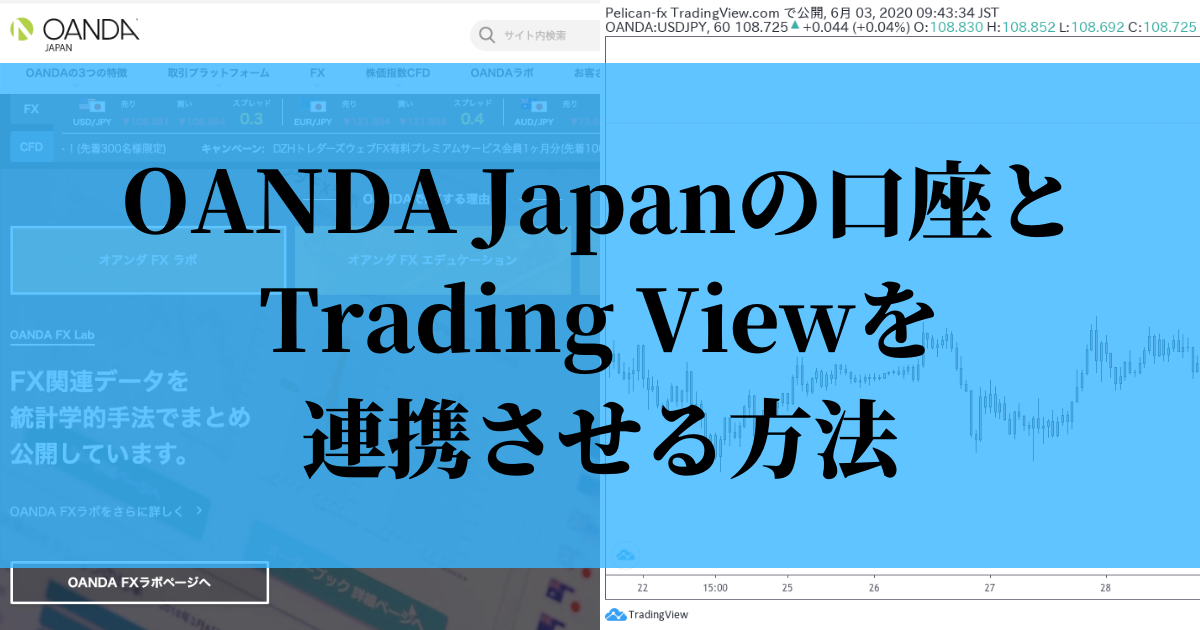
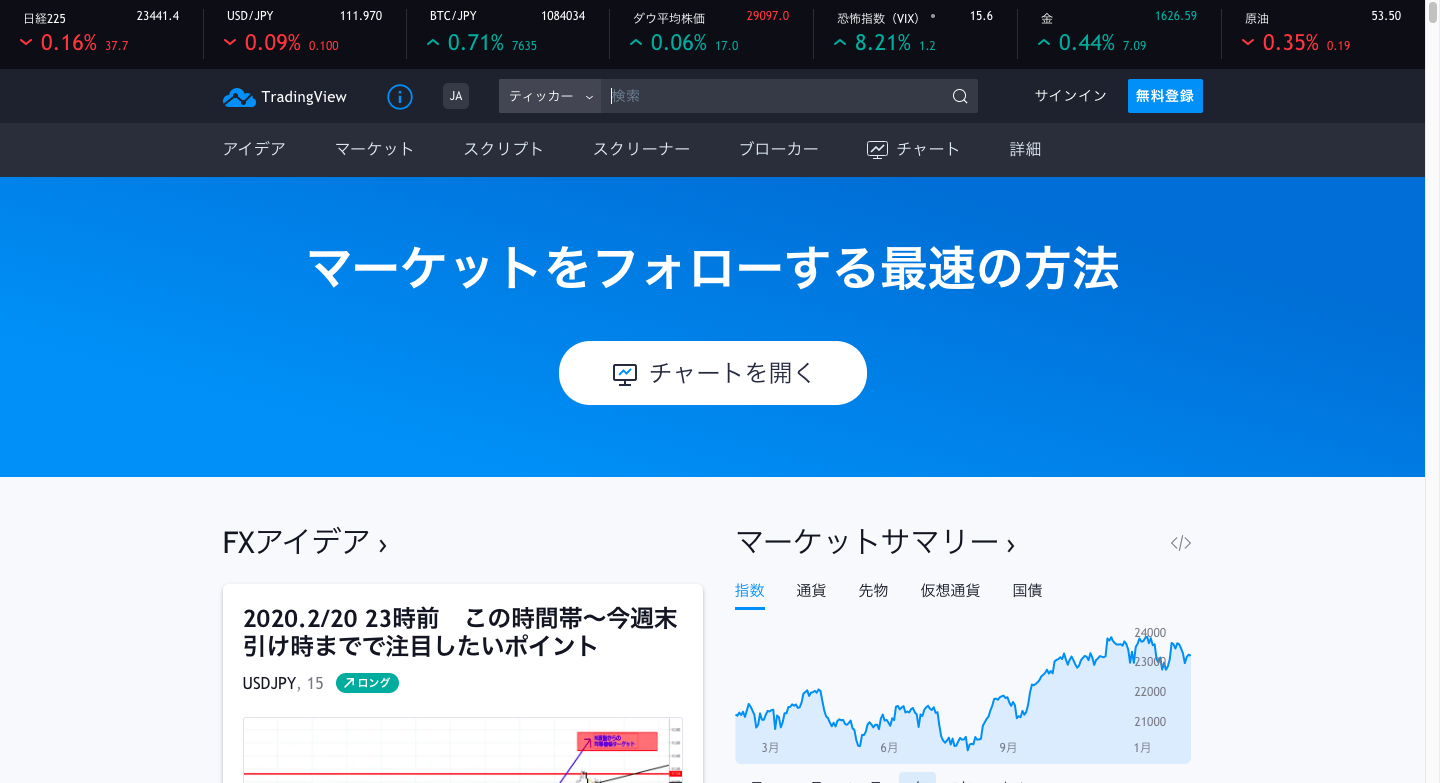

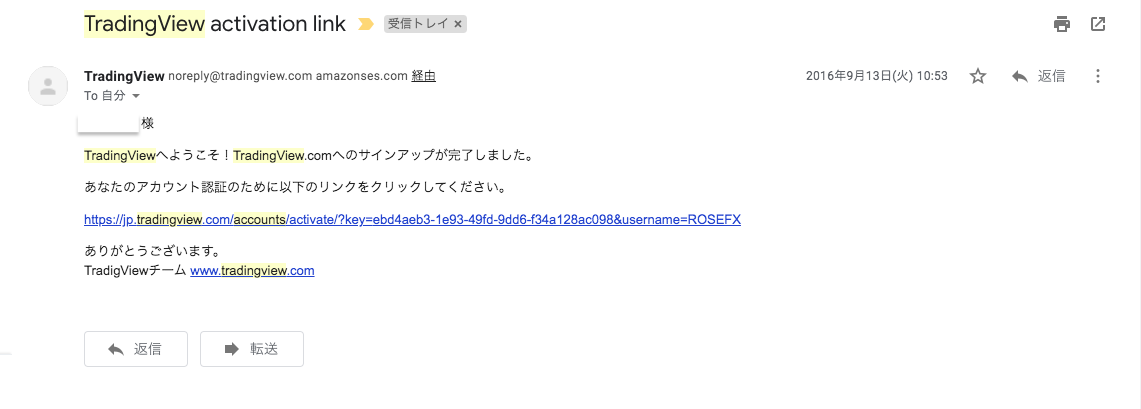
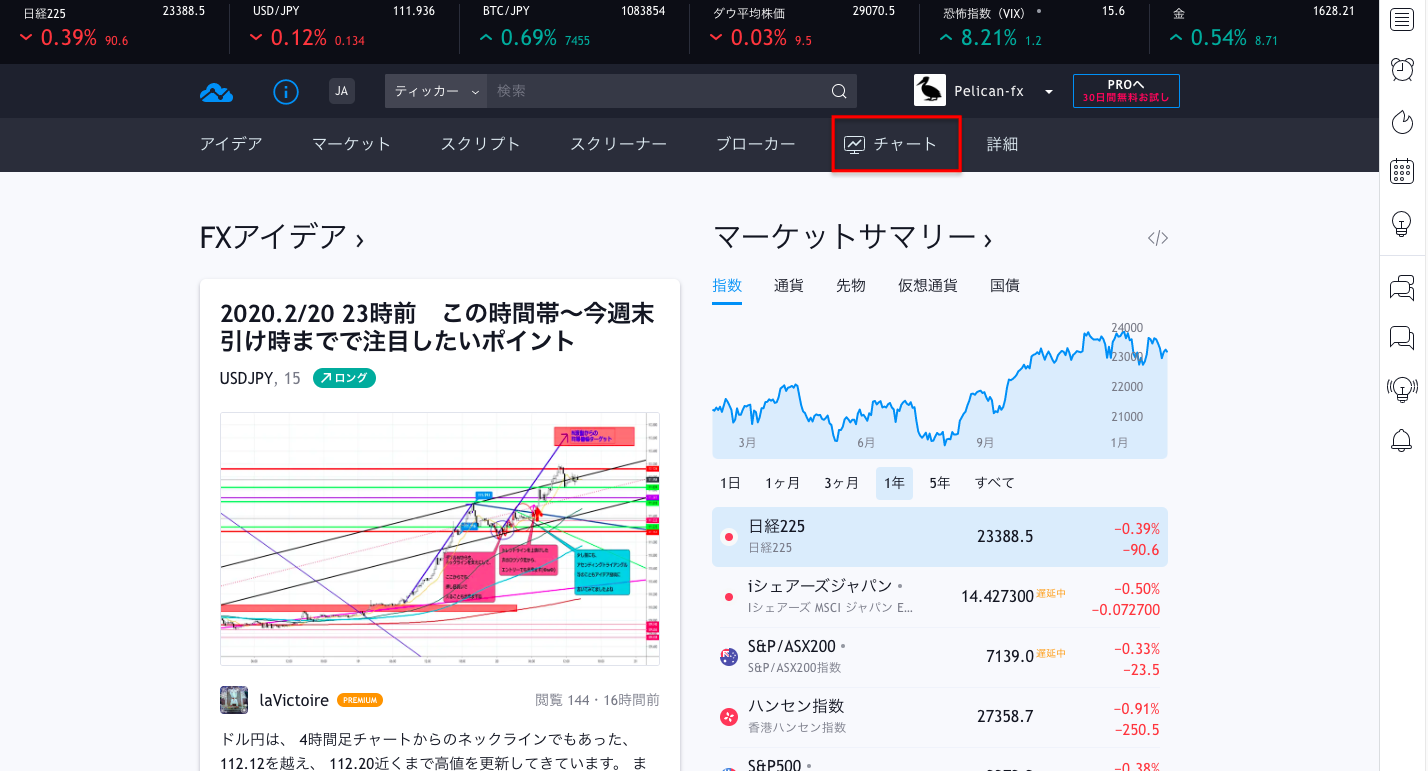
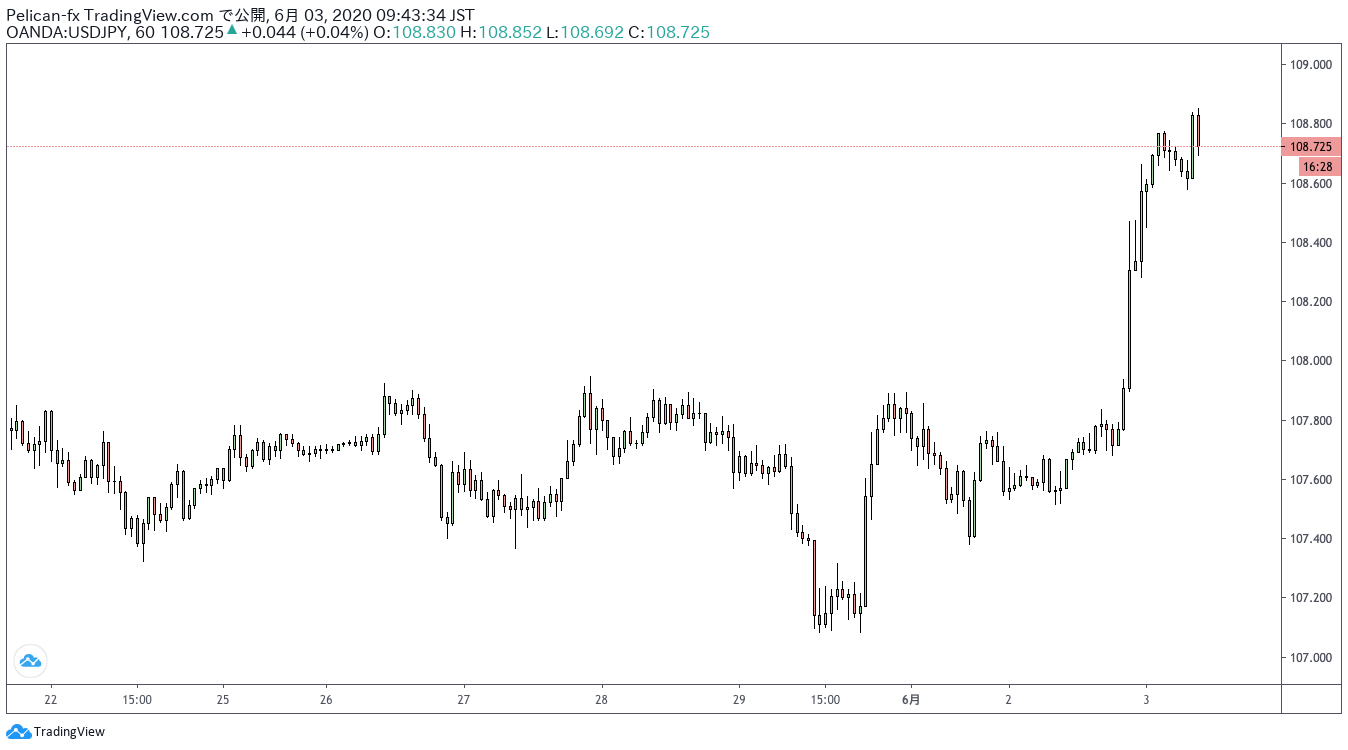

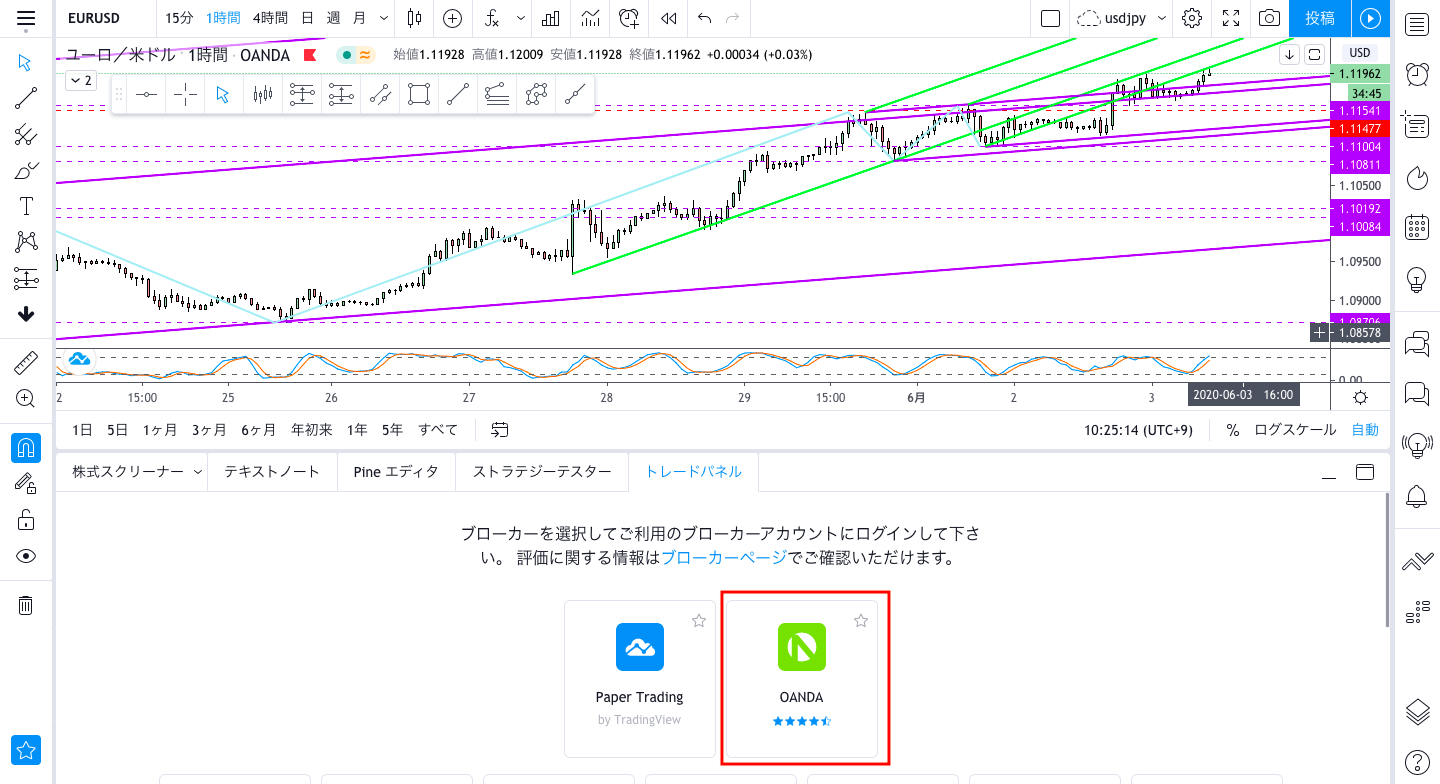
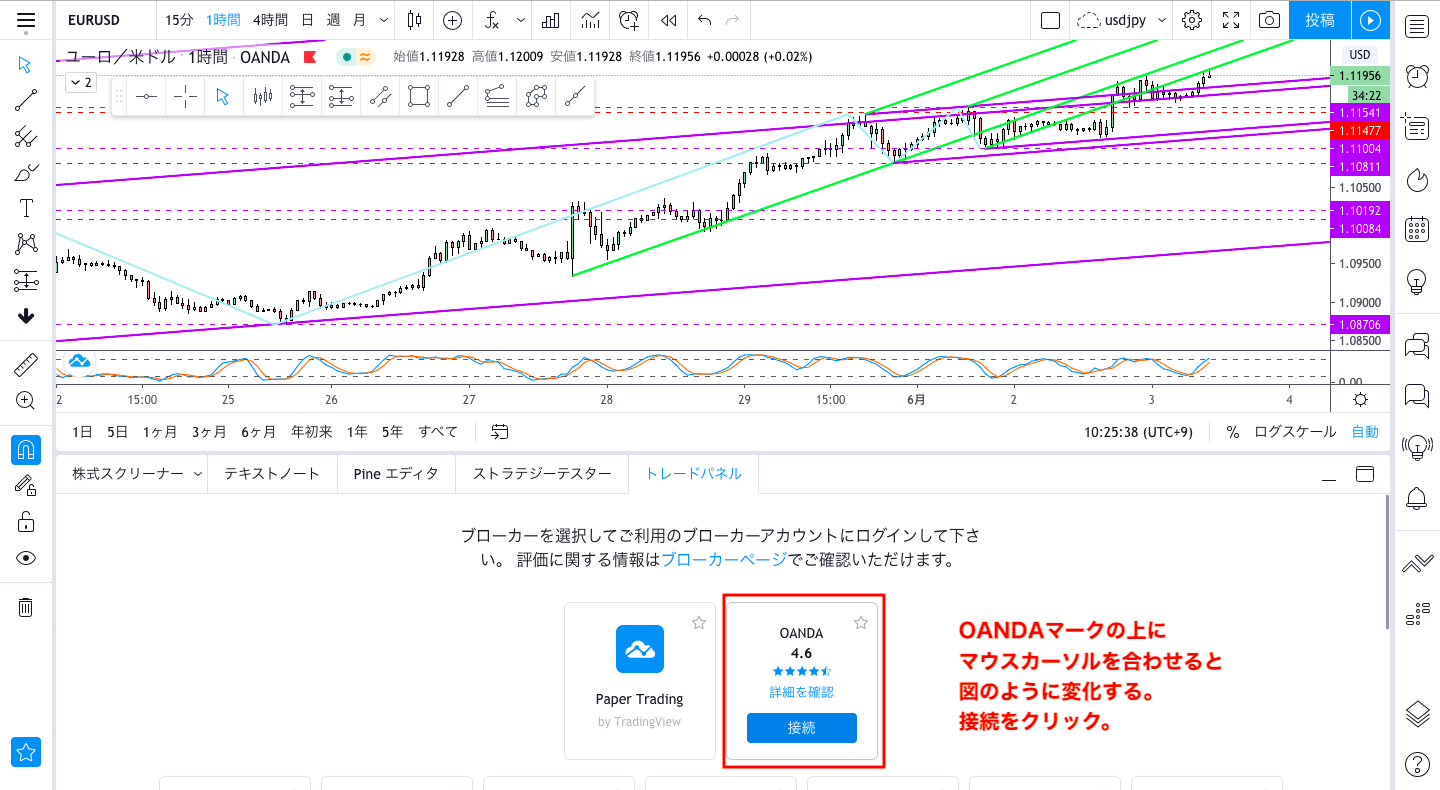
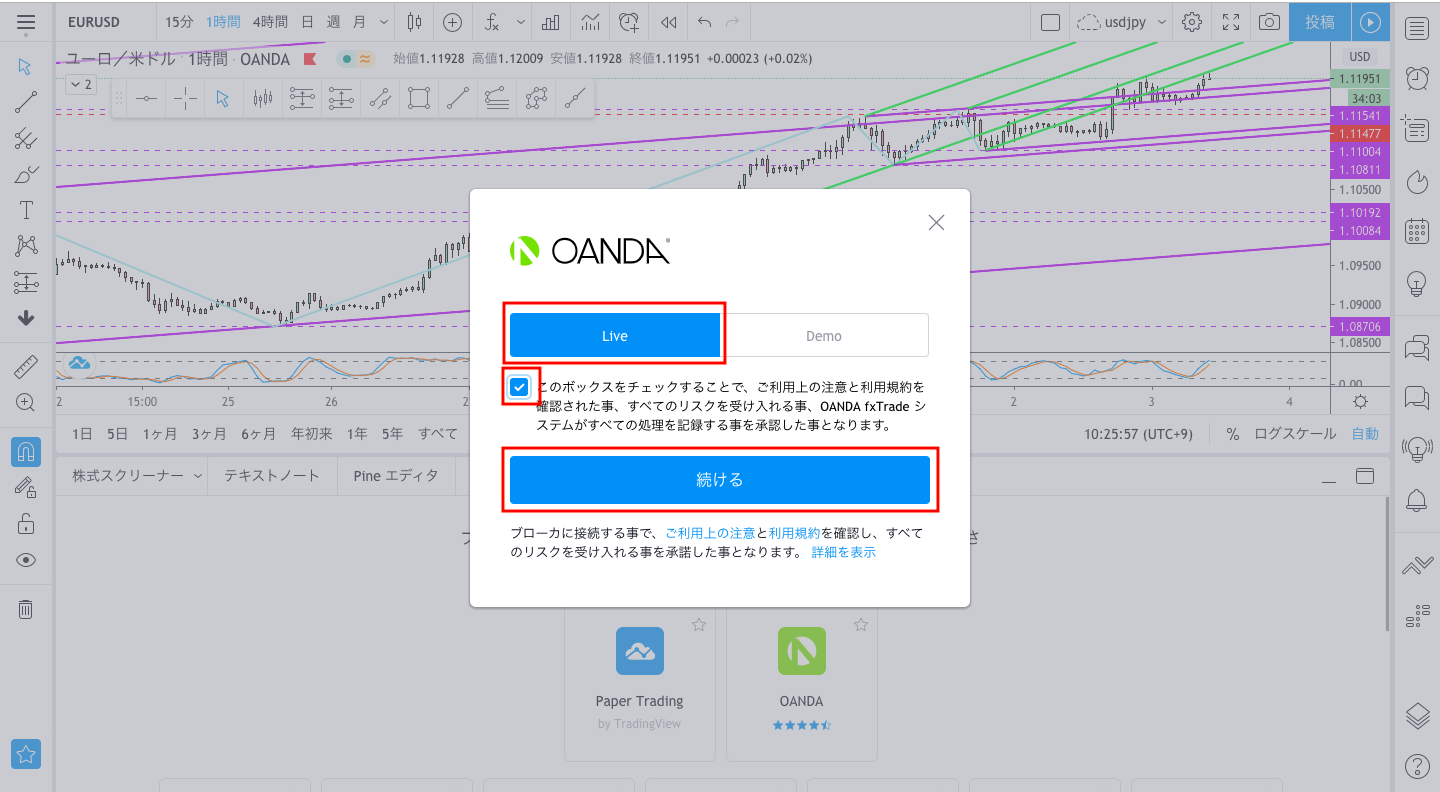
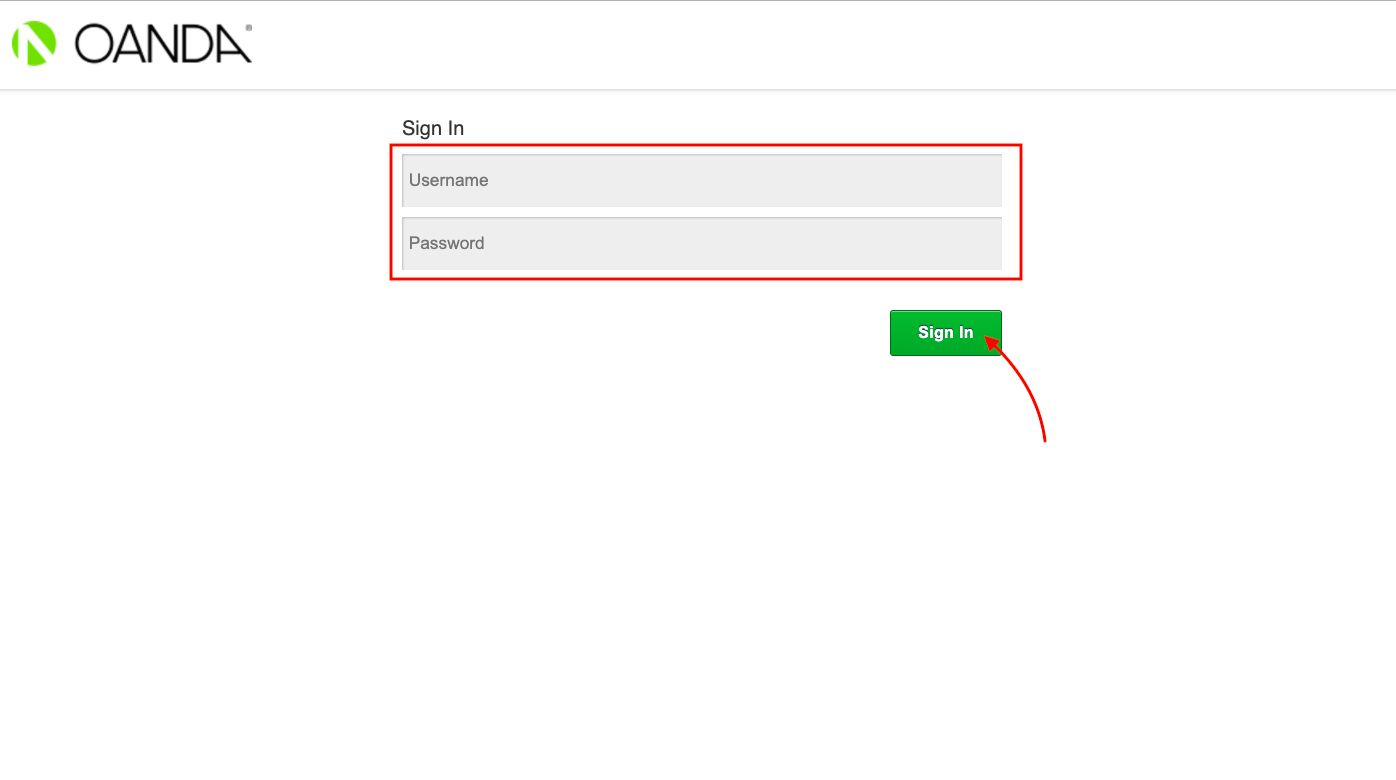
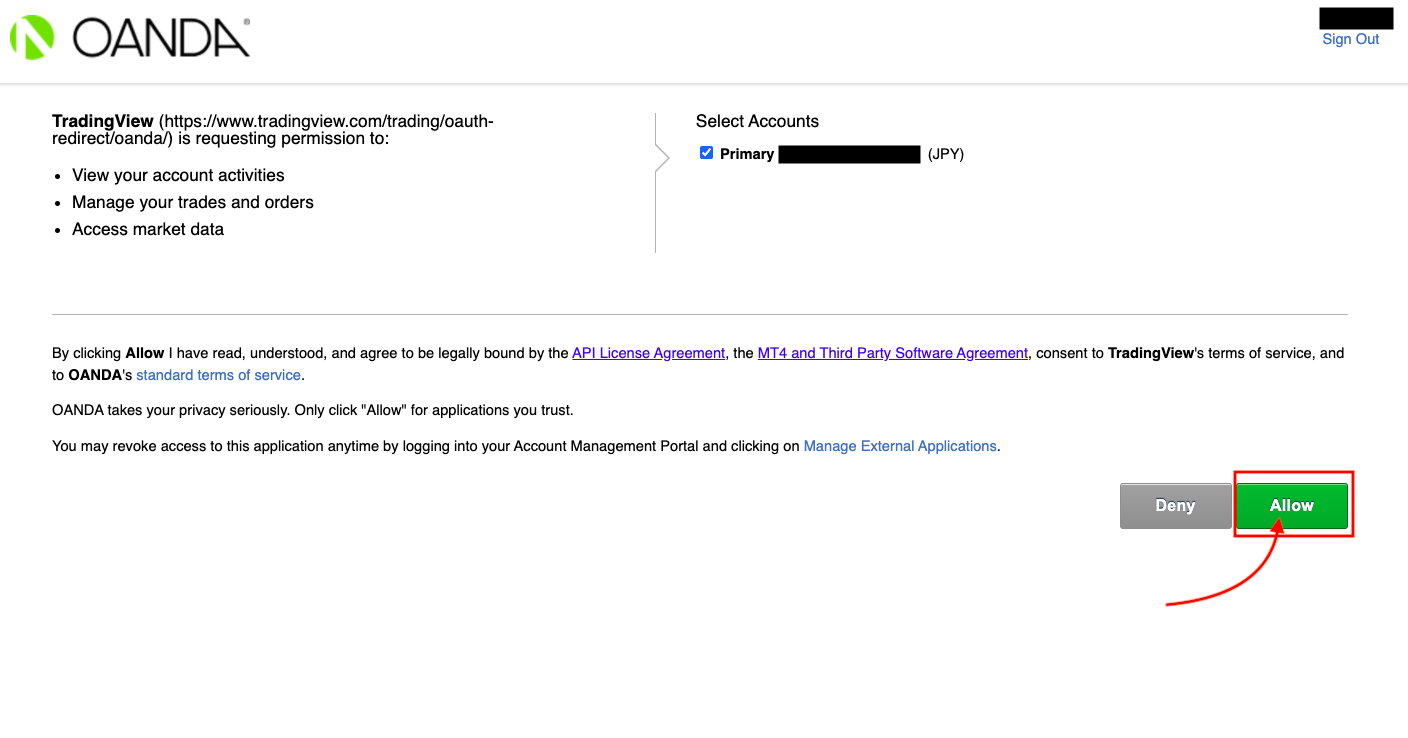
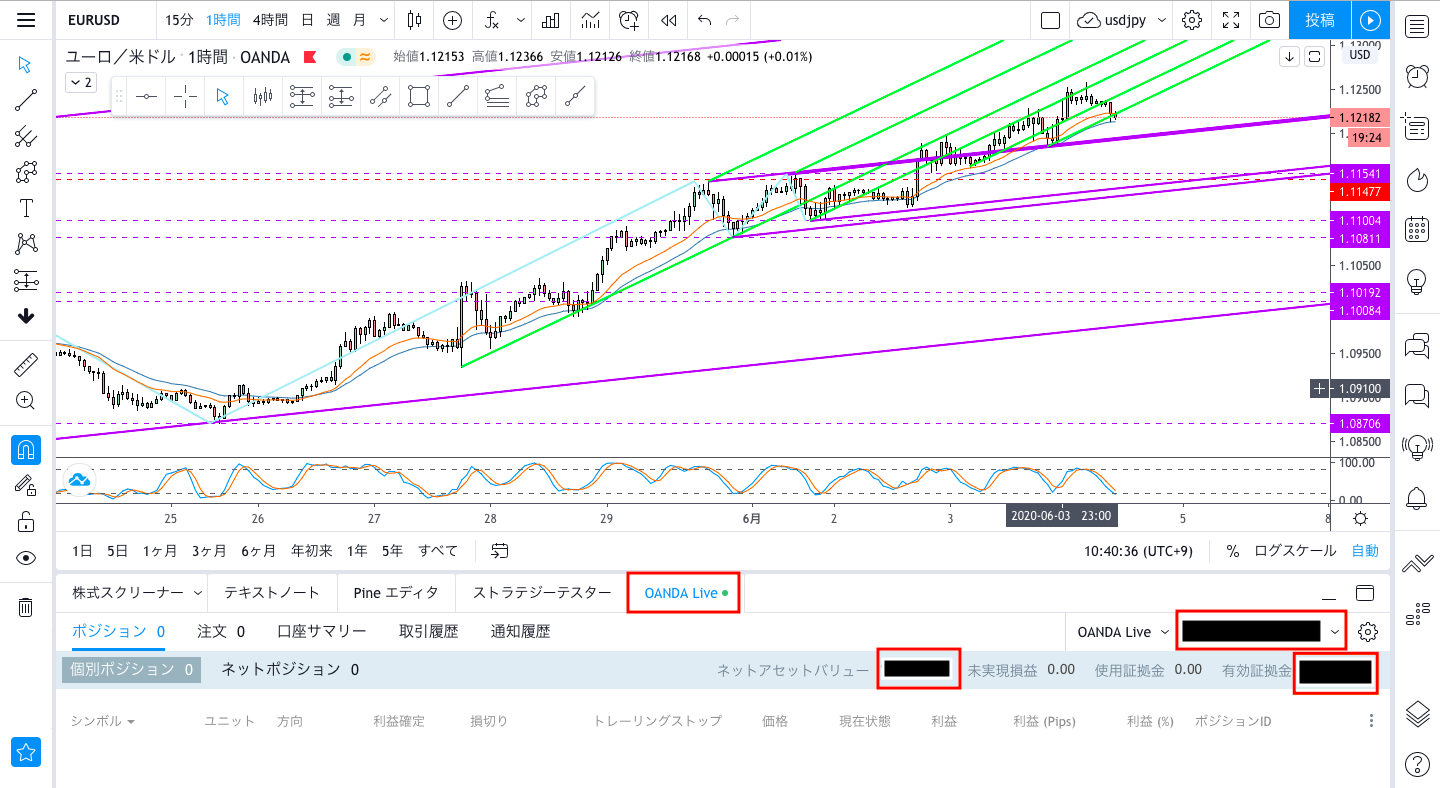



コメント